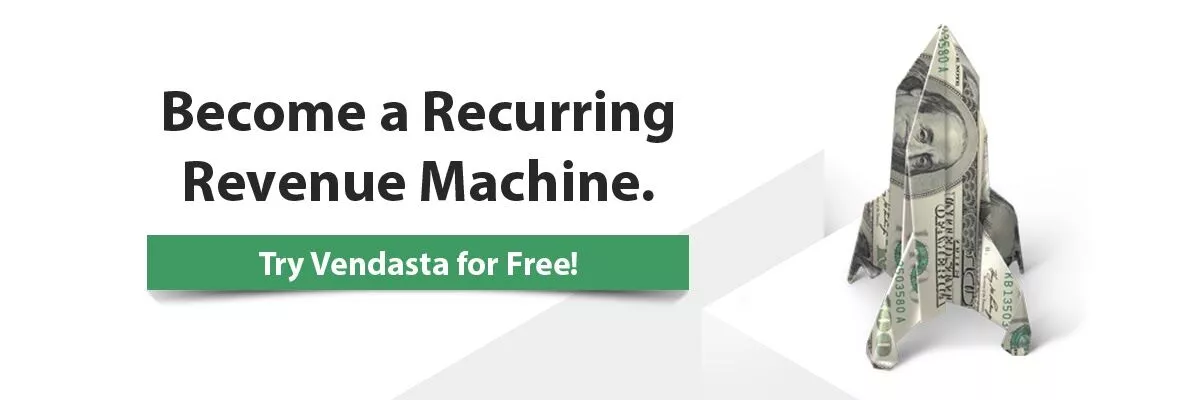Satışlarınızı artıracak 3 Vendasta otomasyonu
Yayınlanan: 2022-05-20Satış otomasyonları ile satış ekibiniz, yazılım kullanarak daha fazla zaman alan veya tekrarlayan görevlerin bazılarını otomatikleştirebilir. Satış ekiplerinin otomatikleştirebileceği en yaygın görevlerden bazıları, işlem hattı yönetimi, e-posta pazarlaması ve planlamayı içerir. Aslında, satış faaliyetlerinin yüzde 30'undan fazlası otomatikleştirilebilir ( McKinsey & Company ).
Otomasyonların sizi nasıl verimli hale getirdiğini, üretkenliğinizi nasıl geliştirdiğini ve yerel işlerde kazanmanıza nasıl yardımcı olduğunu öğrenin. “Otomasyon Yoluyla Ajans Pazarlaması”nı bugün indirin.
Otomasyonlar, satış görevlilerinin operasyonel verimliliği artırmalarına, zamandan tasarruf etmelerine ve daha önemli görevlere odaklanmalarına yardımcı olarak değer sağlar. Aslında, otomasyonlar işinizi ölçeklendirmenin anahtarıdır. Satış ekiplerinizin en iyi yaptıkları şeyden daha fazlasını yapabilmeleri için manuel süreçleri keserek üretkenliği artırabilirler: potansiyel müşteriler ve potansiyel müşterilerle anlamlı bir şekilde bağlantı kurun.
Örneğin, otomasyonlar satış sürecini iyileştirebilir:
- Satış öncesi: Potansiyel müşteriler, pazarlar ve rakipler hakkında veri toplayın, satış hunisi yönetimine yardımcı olun
- Satış sırasında: İş akışlarını otomatikleştirin, uyarı bildirimleri oluşturun, potansiyel müşterilerin eylemleri ve davranışları hakkında öngörüler oluşturun
- Satış sonrası: Müşteri memnuniyetini artırmak ve müşteri kaybetme olasılığı yüksek müşterileri belirlemek için müşteri geri bildirim sürecini otomatikleştirin
Otomasyonlarla ilgili zorluk
İşe olan faydalarına rağmen, satış otomasyonunun zorlukları da var.
Özellikle kullanım kolaylığı, genellikle iş dünyasında otomasyonun benimsenmesini engeller. Kullanıcılar genellikle hızlı bir şekilde kurulabilen ve çalıştırılabilen tak ve çalıştır teknolojisi beklerken, otomasyonlar karmaşık ve kurulumu zor olabilir.
Bu şekilde olmak zorunda değil.
Bu nedenle, Vendasta platformunda aktif otomasyonların ne kadar basit olduğunu size göstererek bunu kolaylaştırıyoruz.
Bu blogda, üç basit Vendasta otomasyonunu ve bunların dijital satıcılara ve müşterilerine nasıl fayda sağlayabileceğini vurgulayacağız. Bu otomasyonları etkinleştirmek için gerekli adımların yer aldığı hem yazılı talimatları hem de kısa videoları aşağıda bulabilirsiniz.
1. Bir ürün eğitimi kampanyası gönderin
Vendasta Marketplace'te dijital satıcılar, ürünleri yerel işletme müşterilerine tanıtabilir ve satabilir. Bir hesap için belirli bir ürün etkinleştirildiğinde, bu otomasyon, ürünün nasıl kullanılacağını açıklamak veya ek hizmetler sunmak için müşterinin hesabına bir e-posta kampanyasını tetikler.
E-posta kampanyası iş akışında tanımlanan bir zaman çerçevesi içinde açılırsa, atanan satış görevlisine de bilgi verilir.
Bu otomasyon bayilere şu konularda yardımcı olur:
- Müşteriler tarafından etkinleştirilen yeni ürünlerden haberdar olun
- Müşteriye otomatik olarak değerli içerik sağlayarak harika bir müşteri deneyimi sunun
Örnek senaryo
Bir ajans, Vendasta'nın beyaz etiketli sosyal medya yönetimi yazılımı olan Sosyal Pazarlama'yı yerel bir işletmeye satıyor. Ertesi hafta, küçük işletme bu aracı etkinleştirir ve:
- Sosyal Pazarlamanın nasıl kullanılacağına ilişkin en iyi uygulamaları içeren bir e-posta kampanyası alır
- Belirlenen acente temsilcisine, işletme sahibinin e-postayı açıp açmadığı bildirilir.
- Temsilci daha sonra, uygulamayı kullanma konusunda desteklendiğinden emin olmak için işletme sahibiyle görüşerek harika bir müşteri deneyimi sağlayabilir.
Bu otomasyon nasıl etkinleştirilir
Vendasta'nın İş Ortağı Merkezinde:
-> Otomasyonlar'a tıklayın
-> Otomasyon Oluştur'a tıklayın
-> "Bir şablon seçin" altında, "Bir ürün eğitim kampanyası gönder"i seçin
-> Sağdaki "Bu şablonu kullan"ı seçin
-> Açılır menülerden bir Pazar seçin (varsa) ve “Oluştur”a tıklayın
İş akışı sayfasına geldiğinizde:
-> “Tetikleyici” başlıklı kutuya tıklayın
-> Açılır menülerden otomasyonu uygulamak istediğiniz “Ürün”, “Ürün tipi” ve “Sürüm”ü seçin.
-> “Kaydet”e tıklayın
-> "Hesap için kampanya başlat" yazan kutuya tıklayın
-> Açılır menüden müşteriye gönderilecek uygun kampanyayı seçin (örn. Müşteri Sesi: Başlarken) - ->
-> "Kampanya içindeki bir e-posta açılana kadar bekleyin" metninin bulunduğu kutuya tıklayın
-> “Açıldı”, “Tıklandı” veya “Geri Döndü” seçeneklerinden birini seçin
-> Adıma uygun Kampanyayı seçin
-> Otomasyonun tetiklenmesi için zaman sınırını ayarlayın (örneğin, olası müşterinin e-postayla etkileşime girip girmediğini görmek için 1-2 gün)
-> “Kaydet”e tıklayın
-> "Sıcaklık dereceli aktiviteyi günlüğe kaydet" metnini içeren kutuya tıklayın
-> Bir sıcaklık derecesi seçin (2 alev önerilir) -> “Kaydet”e tıklayın
-> "Atanan satış görevlisini bilgilendir" metnini içeren kutuya tıklayın
-> Açılır menülerden bilgilendirilecek satış görevlisini seçin
-> "Bildirim türü" altında, bildirimin Genel, Yüksek Öncelikli veya Hot Leads olup olmayacağını seçin
Tebrikler, otomasyonu ayarladınız!
Notlar:
- Şablonlarınızın içeriğini buradan değiştirebilirsiniz .
2. Kullanıcı Business App'te aktif olduğunda, satış görevlisine haber verin ve bir aktivite kaydedin
Müşterileriniz için Vendasta'nın markalaştırılabilir müşteri portalı olan Business App'te bir kullanıcı aktif olduğunda , bu otomasyon atanan satış görevlisine bir anında iletme bildirimi gönderebilir ve hesapta bir aktivite ve sıcaklık derecesi kaydedebilir.
Bu otomasyon bayilere şu konularda yardımcı olur:
- İş Uygulaması aracılığıyla hizmetlerine katılmaları sayesinde bir müşteri adayının ne zaman sıcak olduğunu bilin
- İlgileri yüksek olduğunda potansiyel müşteriyle bir tartışma başlatmak için bildirimden yararlanarak anlaşmaları daha hızlı kapatın
Örnek senaryo
Bir MSP satış temsilcisi, yerel bir işletme için yeni bir web sitesi kurmaya karar verdi ve işletme sahibine Business Uygulamasına erişim sağladı. İşletme sahibi, gelecekte bir noktada incelemeyi kabul etti.
İşletme sahibi sonunda İşletme Uygulamasına eriştiğinde:
- Temsilci bir bildirim aldı
- Temsilci, proaktif olarak potansiyel müşteriye ulaşma ve müşteriyi dönüştürme fırsatı buldu
Bu otomasyon nasıl etkinleştirilir
İş Ortağı Merkezinde:

-> Otomasyonlar'a tıklayın
-> "Bir şablon seçin" altında, "Kullanıcı Business Uygulamasında aktif olduğunda, Satış Görevlisine bildir ve bir aktivite kaydet"i seçin
-> Sağdaki "Bu şablonu kullan"ı seçin
-> Açılır menülerden bir Pazar seçin (varsa) ve “Oluştur”a tıklayın
-> “Evet” yolunda “+” simgesine tıklayın ve “Bu otomasyonu sonlandır”ı seçin. Müşteriniz bir gün içinde her ziyaret ettiğinde bir e-posta almak istemezsiniz!
-> "Hayır" yolunda, "Günlük etkinliği ve sıcaklık derecesi" metninin bulunduğu kutuyu seçin (bir müşteri Business Uygulamasına eriştiğinde 2 alev önerilir)
İş akışı sayfasına girdikten sonra:
-> Tetikleyici zaten önceden belirlenmiş
-> "Belirli bir hesap geçen gün bu adıma 1 defadan fazla ulaştı" metnini içeren kutuyu seçin
-> Koşulları, frekansı ve uzunluğu istediğiniz gibi seçin
-> “Kaydet”e tıklayın
Buradan, iş akışındaki iki mantık yolunun yapılandırılması gerekir.
-> “Evet” yolunda “+” simgesine tıklayın ve “Bu otomasyonu sonlandır”ı seçin. Bu, müşteri o gün Business App'i ilk kez ziyaret ettikten sonra bildirimleri devre dışı bırakır.
-> "Hayır" yolunda, "Günlük etkinliği ve sıcaklık derecesi" metnini içeren kutuyu seçin (bir müşteri Business Uygulamasına eriştiğinde 2 alev önerilir).
Tebrikler, otomasyonu ayarladınız!
Notlar:
İş akışı sırasında "veri geçişini" etkinleştirebileceksiniz. Bu konuda daha fazla bilgi edinin .
3. Konuma göre anlaşma değerini tahmin edin ve ölçün
Büyümek için yeni bölgeleri hedefledikçe, birçok bayi ölçeklendirmeye başladıkça yapmaya çalıştığı gibi, bölgeye özel satış temsilcileri atayacak veya işe alacaksınız. Farklı alanlardaki müşterilerin farklı ihtiyaçları olduğunu görebilirsiniz.
Satış yöneticileri için, doğru satış görevlisinin sorguları belirlenmiş bölgeleri içinde ele almasını sağlamak çok önemlidir. Ayrıca, herhangi bir zamanda anlaşma akışının dolar değerini anlamak için satış hattının net bir şekilde görülebilmesini istiyorlar.
Yeni bir müşteri adayı oluşturulduğunda bu otomasyon şunları yapabilir:
- Belirli bir satış görevlisini işletmenin konumuna göre o potansiyel müşteriye bildirin ve atayın, böylece temsilciler arasında bölge çakışmasını önleyin
- Potansiyel müşteriler için konumlarına ve ayrıca tipik sözleşme uzunluğu ve kapanma süresi gibi metriklere göre önceden ayarlanmış bir dolar değeri atayın
Örnek senaryo
Michigan merkezli bir dijital ajans, hem Detroit'teki hem de Kanada'nın Ontario eyaletindeki sınırın ötesindeki müşterilere hizmet veriyor.
Detroit müşterilerine ayda 1.000$'dan Müşteri Sesi (Vendasta'nın itibar oluşturucusu ) ve İtibar Yönetimi hizmetlerini ve Kanadalı müşterilerine ayda 500$'dan bir SEO paketi satıyor. Bu ajans, müşterilerinin %100'ünü bir hafta içinde dönüştürüyor ve sözleşmeler bir yıl sürüyor.
Ajans, bir günde biri Detroit'ten ve diğeri Ontario'dan olmak üzere iki potansiyel müşteri alır. Bu bölgeler için ilgili satış temsilcileri bilgilendirilir ve fırsatlarına göre hareket etmeleri için atanır.
Vendasta platformunda, ajans sahibi veya yöneticisi, eldeki finansal fırsatı ölçebilir: Bir hafta içinde kapanması beklenen ve 12 ay boyunca gelir sağlaması beklenen boru hattı değerinde ayda 1,500 ABD doları.
Bu otomasyon nasıl etkinleştirilir
-> Otomasyonlar'a tıklayın
-> "Bir şablon seçin" altında "Boş şablon"u seçin
-> Açılır pencerede "Hesap"ı seçin ve ileriyi tıklayın
-> Pazar Seçin (varsa)
İş akışı ekranında:
-> “Bir hesap oluşturulduğunda” seçeneğini seçin
-> “+” simgesine tıklayın
-> “If/else şubesi”ni seçin
-> Şehir/eyalet/ülke dışındaki tüm ayarları bu adımda saklayın (örneğin, Detroit, Michigan, Amerika Birleşik Devletleri'ni seçin)
-> Varsa başka bir şehir/eyalet/ülke atamak için “başka bir şube ekle”yi seçin (örneğin, Ontario, Kanada'yı seçin)
-> “Kaydet”e tıklayın
Artık her şubeden (örneğin ABD veya Kanada) bir hesabın oluşturulduğu zamana bağlı olarak belirli işlemleri gerçekleştirebilirsiniz. Bunları etkinleştirmek için iş akışındaki “+” simgelerine tıklayın.
Her şube için:
-> “+”yı tıklayın
-> "Bir satış elemanı ata"yı seçin
-> Ülkeye/şehre bakmakla görevlendirilen satış görevlisini atamak için adımları izleyin
-> “Kaydet”e tıklayın
Her şubeye bir satış görevlisi atandıktan sonra:
-> “+”yı tıklayın
-> "Bir satış fırsatı oluştur"u seçin
-> Ürünlerin ve paketlerin değeri, kapatılacak gün sayısı ve beklenen sözleşme süresi gibi bilgileri gerektiği gibi ekleyin
-> Clive “Kaydet”
Ayrıca “Koşul sağlanmadı” başlıklı bir şube de olacak. Bu, hedef pazarınızın dışındaki potansiyel müşteriler için uygun bir eylemi tetiklemek için kullanılabilir.
-> “+”yı tıklayın
-> İşletmeniz için en uygun adımı/adımları seçin ve tamamlayın. Örneğin, müşteri adayına o pazara hizmet etmediğinizi bildirmek için bir kampanya oluşturabilir veya belirli bir satış görevlisini bilgilendirebilirsiniz.
Tebrikler, otomasyonu ayarladınız!
Notlar:
- İş akışı sırasında "veri geçişini" etkinleştirebileceksiniz. Bu konuda daha fazla bilgi edinin .
Ücretsiz kaydolun ve bugün bir otomasyon kurun
Bu adım adım talimatlarla Vendasta'nın en değerli üç satış otomasyonunu kurabilirsiniz. Platformumuzda işletmeniz süreçleri basitleştirebilir, dönüşümleri iyileştirebilir ve satış otomasyonlarıyla harika bir müşteri deneyimi sunabilir. Ölçeklendirmek için yapı taşları oluştururken tüm bu avantajları elde edeceksiniz.
14 günlük ücretsiz deneme için kaydolun ve ne kadar basit olabileceğini görmek için bugün bir otomasyon kurmayı deneyin.